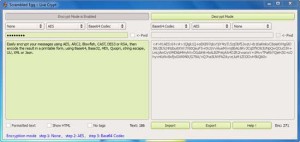VisualCron èun pianificatore di processi creato apposta per gli utenti Windows. Spesso ci troviamo di fronte, quotidianamente, ad avviare le medesime applicazioni e a svolgere certe funzioni di manutenzione ripetitive ma anche molto importanti.
VisualCron serve proprio a pianificare la gestione di notifiche, sincronizzazioni, creazione di copie di back up, per semplificare la vita privata e quella lavorativa, ed avere un computer sempre in perfetta efficienza, lasciandoci più tempo per fare altro.
Le attività possono essere organizzate e salvate per categorie, in modo da averle sempre disponibili e attivare quando servono. VisualCron esegue anche le operazioni più complesse e può spegnere il PC una volta che la coda delle azioni si è esaurita.
VisualCron è un programma a pagamento, la cui licenza costa 117 dollari, ed include una guida esauriente all’utilizzo. Fortunatamente il periodo di prova è piuttosto lungo, pari a 45 giorni, durante cui potremmo meditare se l’utilità vale il prezzo.